
Η Microsoft, δεν αποτελεί έκπληξη, πιέζει σκληρά για να δει υψηλότερη απορρόφηση της τελευταίας της εκδόσεις Windows 10. Ευτυχώς για τους περισσότερους, το διαδικασία αναβάθμισης επίσης ήταν σε μεγάλο βαθμό χωρίς ταλαιπωρία. Ωστόσο, υπάρχουν και εκείνοι για τους οποίους τα πράγματα δεν έχουν απλώς εξελιχθεί με τρόπο τετράδιο αντιγραφής, με ένα κοινό αγριόπωρκο να είναι τα πράγματα που κολλάνε κατά τα στάδια κλεισίματος του Windows 10 εγκατάσταση.
Το σφάλμα αναφέρεται ως "Μια στιγμή«λάθος, και χαρακτηρίζεται από το επίφοβο Windows 10 μπλε οθόνη εμφανίζοντας το παραπάνω μήνυμα. Σίγουρα υπάρχει το κινούμενο σχέδιο spinning ball με το οποίο μπορείτε να αφοσιωθείτε, αν και τα πράγματα γίνονται εύκολα απογοητευτικά μετά από λίγο, περισσότερο εάν αυτό συνεχιστεί για ώρες.
Ευτυχώς, όπως και με τα περισσότερα άλλα πράγματα, υπάρχει μια διόρθωση στην παραπάνω κατάσταση. Διαβάστε παρακάτω για να μάθετε.
Διόρθωση «Μόνο μια στιγμή» των Windows 10
Ελέγξτε εάν ο υπολογιστής σας έχει κλειδώσει και δεν αποκρίνεται
Το πρώτο πράγμα που πρέπει να κάνετε είναι να βεβαιωθείτε ότι ο υπολογιστής σας έχει πράγματι σταματήσει να λειτουργεί. Για αυτό, δείτε αν σας Ο υπολογιστής κάνει θόρυβο, το οποίο θα πρέπει να είναι ένα σαφές σημάδι ότι ο επεξεργαστής σας εργάζεται. Ένα φως που τρεμοπαίζει είναι ένα άλλο ενδεικτικό σημάδι ότι ο επεξεργαστής σας δουλεύει σκληρά.
Εάν συμβαίνει αυτό, προσπαθήστε να μην πειράζετε τη διαδικασία εγκατάστασης. Υπάρχουν αρκετοί παράγοντες όπως το ταχύτητα της σύνδεσής σας στο διαδίκτυο, διαθέσιμος χώρος στο δίσκο, ταχύτητα επεξεργαστή ή μέγεθος μνήμης που μπορεί να έχουν άμεση σχέση με τον χρόνο εγκατάστασης.
Ωστόσο, εάν είστε βέβαιοι ότι ο υπολογιστής σας έχει σιωπήσει και πράγματι έχει κολλήσει στο φαινομενικά άπειρος βρόχος εμφανίζοντας το μήνυμα «Μόνο μια στιγμή», υπάρχουν μερικά πράγματα που μπορείτε να κάνετε για να επαναφέρετε τα πράγματα σε καλό δρόμο.

Αποσυνδέστε όλες τις συσκευές USB που είναι συνδεδεμένες στον υπολογιστή, οι οποίες θα πρέπει να περιλαμβάνουν ακόμη και το πληκτρολόγιο και το ποντίκι μαζί με τον εκτυπωτή ή οποιαδήποτε μονάδα USB.
Απενεργοποιήστε όλες τις συνδέσεις δικτύου, που σημαίνει απενεργοποίηση Wi-Fi μαζί με αποσύνδεση οποιουδήποτε καλωδίου Διαδικτύου είναι συνδεδεμένο στον υπολογιστή.
Συνδέστε ξανά το ποντίκι και το πληκτρολόγιο και δείτε εάν μπορείτε να αποκτήσετε τον έλεγχο του υπολογιστή. Εάν συμβεί αυτό, δημιουργήστε ξανά σύνδεση στο Διαδίκτυο και δείτε εάν ξεκινά η διαδικασία εγκατάστασης.
Ωστόσο, σε περίπτωση που κανένα από τα παραπάνω δεν λειτουργεί, ίσως χρειαστεί εκτελέστε μια σκληρή επανεκκίνηση (Πατήστε και κρατήστε πατημένο το κουμπί λειτουργίας μέχρι το σύστημά σας να κλείσει ή να επανεκκινηθεί μόνο του). Στις περισσότερες περιπτώσεις, αυτό θα πρέπει να διορθώσει το πρόβλημα και να προχωρήσει κανονικά η υπόλοιπη εγκατάσταση.

Πηγαίνετε για μια νέα εγκατάσταση των Windows 10
Εάν τα παραπάνω βήματα απέδωσαν μηδενικό, επιλέξτε εγκατάσταση του παραθύρου 10 ξανά. Αυτό θα πρέπει να ξαναγράψει όλα τα αρχεία ξανά και, ελπίζουμε, να αποφύγει την κατάσταση που τα οδήγησε να παγώσει στην οθόνη «Μόνο μια στιγμή». Αν λοιπόν έχετε το εγκατάσταση των Windows 10 με δυνατότητα εκκίνησης είτε σε δίσκο είτε σε USB, τοποθετήστε/προσαρτήστε το στον υπολογιστή και κάντε επανεκκίνηση.
Σε περίπτωση που επιχειρείτε νέα εγκατάσταση χρησιμοποιώντας α εκκίνηση USB μονάδα δίσκου, ίσως χρειαστεί να αλλάξετε τη σειρά εκκίνησης από το BIOS για να δώσετε προτεραιότητα στη φόρτωση από τη μονάδα USB πάνω από όλα. Για να μπείτε στο BIOS, πατήστε F2 κατά την επανεκκίνηση του υπολογιστή και αλλάξτε τη σειρά εκκίνησης για να βεβαιωθείτε ότι θα εμφανιστεί πρώτα η μονάδα USB. Ωστόσο, ο υπολογιστής επανεκκινείται αρκετές φορές κατά την εγκατάσταση. Αλλάξτε τη σειρά εκκίνησης στη συνέχεια για να επιτρέψετε στον σκληρό δίσκο να βρίσκεται στην κορυφή.

Κατά την εγκατάσταση από τα Windows 10 sysprep εικόνα
Δεν είναι ασυνήθιστο η εγκατάστασή σας να παγώνει στην οθόνη «Μόνο μια στιγμή» όταν προσπαθείτε να φορτώσετε από συσπρεπ εικόνα των Windows 10. Σε ένα τέτοιο σενάριο, ένας αποδεδειγμένος τρόπος για να αποτρέψετε το παραπάνω σφάλμα θα είναι η εκκίνηση σε λειτουργία ελέγχου ακριβώς στην αρχή όταν εκκινείται το σύστημά σας και προτού επιλέξετε «Χρήση ταχείας ρύθμισης». Πατήστε Ctrl+Shift+F3 για να μεταβείτε στη λειτουργία ελέγχου. Στη συνέχεια, προσθέστε/αφαιρέστε λογισμικό και μετά sysprep OOBE.
Αυτό είναι λοιπόν. Αυτό θα πρέπει να χρησιμεύσει ως ένας ολοκληρωμένος οδηγός για την αποφυγή του σφάλματος «Μόνο μια στιγμή» που έχει ταλαιπωρήσει πολλές εγκαταστάσεις των Windows 10 παγκοσμίως.
Μπορείτε επίσης να έχετε περισσότερες πληροφορίες σχετικά με τις εγκαταστάσεις των Windows 10 από τα ακόλουθα άρθρα.
- Η μπαταρία φορητού υπολογιστή HP Envy δεν φορτίζεται μετά την εγκατάσταση των Windows 10
- Διορθώστε την εγκατάσταση των Windows 10 v1607 που κόλλησε
- Σφάλματα Windows 10 build 16193: Η εγκατάσταση αποτυγχάνει, εφαρμογές που δεν εκτελούνται και άλλα
- Πώς να εγκαταστήσετε τα Windows 10 σε μη υποστηριζόμενους Mac
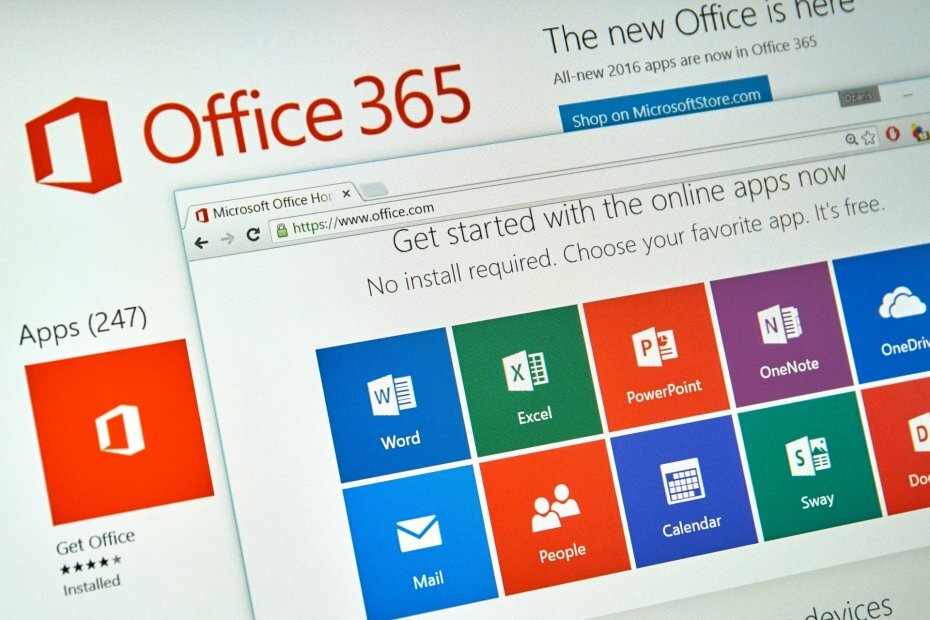
![Εσφαλμένο όνομα που εμφανίζεται στο Skype για επιχειρήσεις [QUICK FIX]](/f/b436265e096971e90bb4fcea3313a034.jpg?width=300&height=460)
